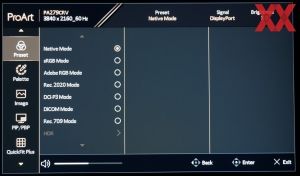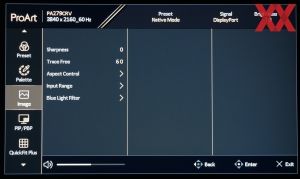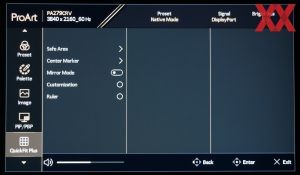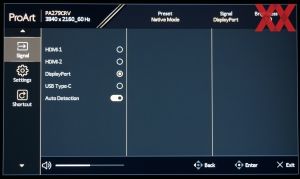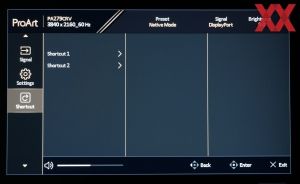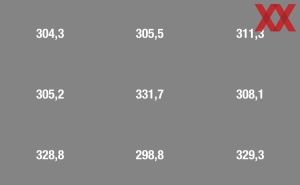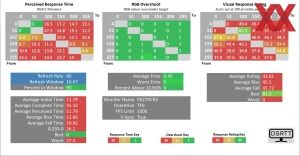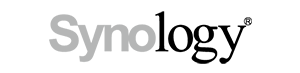Страница 2: Эргономика и энергопотребление
Возможности регулировки эргономики монитора могут существенно сказаться на комфорте, если вы сидите за ним многие часы. Мы рекомендуем ознакомиться с нашим руководством по эргономике, где мы рассмотрели наиболее важные возможности регулировки монитора для максимально комфортной работы.
Опции механической регулировки
ASUS предлагает широкие возможности механической регулировки. Высоту панели можно настраивать в диапазоне 13 см, чего вполне достаточно даже для рослых пользователей. Наклон можно регулировать в диапазоне от -5° до 23°, его тоже вполне достаточно для обычных областей применения. Панель может поворачиваться как влево, так и вправо на 30°.
ASUS также интегрировала функцию поворота панели в портретный режим.
Если требуется еще большая гибкость, можно использовать кронштейн для монитора с креплением VESA 100x100 мм. Поскольку ASUS неплохо справилась с механическими регулировками, крепление VESA представляет интерес для пользователей с несколькими мониторами или какими-либо специфическими требованиями.
Экранное меню и кнопки управления
Мы приветствуем тенденцию перехода на джойстик и как можно меньшее количество кнопок управления, если они расположены в легкодоступном месте. В модели PA279CRV компания ASUS осталась верна концепции, знакомой по многим дисплеям ProArt. Джойстик с несколькими кнопками размещен непосредственно на нижней рамке справа. Элементы управления нарушают чистоту внешнего вида, зато позволяют быстро и удобно управлять настройками. К сожалению, ASUS не промаркировала кнопки и не использовала датчик приближения, который позволил бы заранее отображать их функции. Конечно, джойстик мог быть чуть крупнее и не таким губчатым, но мы уже придираемся.
Экранное меню имеет типичную для Pro Art структуру и состоит из двух уровней. На первом уровне можно регулировать основные функции, такие как яркость. Полный набор функций представлен только на втором уровне. Все функции логично структурированы и аккуратно подписаны. Даже новички смогут быстро разобраться.
Chroma Tune – небольшая, но очень практичная утилита, которая может облегчить повседневную работу. С ее помощью можно легко применить под Windows цветовой профиль. А через функцию AppSync можно привязать профиль непосредственно к приложению. Например, при запуске Photoshop дисплей будет автоматически переключаться в режим sRGB.
Однако жаль, что этим набор функций и ограничивается. Другие параметры экранного меню, например, яркость, регулировать нельзя. Также нельзя создать пользовательские профили. Конкуренты все же предлагают больше.
Энергопотребление
Энергопотребление
Мы определяли потребляемую мощность всех мониторов при яркости 150 кд/м².
С энергопотреблением 23,5 Вт 27-дюймовый монитор ASUS работал сравнительно экономично, особенно с учетом разрешения. Жаль, ASUS не добавила датчики освещения и присутствия, которые позволили бы еще сильнее снизить энергопотребление на практике.